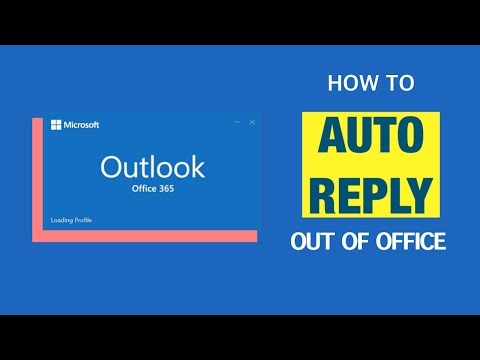คุณมีเอกสาร Word, Excel หรือ PowerPoint ที่สำคัญบนพีซีของคุณและต้องการโอนไปยัง iPad ของคุณหรือไม่ ไม่มีปัญหา การทำเช่นนี้ทำได้ง่าย ไม่เสียค่าเล็กน้อย และไม่ต้องส่งเอกสารทางอีเมล ต่อไปนี้คือวิธีถ่ายโอนเอกสาร Office ไปยัง iPad ของคุณง่ายๆ เหมือนกับว่าคุณถ่ายโอนเอกสารเหล่านั้นไปยัง USB แฟลชไดรฟ์
ขั้นตอน

ขั้นตอนที่ 1 รับแอปพลิเคชั่น iOS ฟรีบน iPad ที่รองรับการอ่านเอกสารในหลายรูปแบบ
ตัวอย่างที่ดีของแอพดังกล่าวคือ FileApp หรือ Documents 5

ขั้นตอนที่ 2 ถัดไป เชื่อมต่อ iPad กับคอมพิวเตอร์ของคุณและเรียกใช้ iTunes
คลิกที่ปุ่ม iPad ที่ด้านบนของหน้าต่าง iTunes

ขั้นตอนที่ 3 คลิกที่แท็บ Apps และเลื่อนลงมาจนกว่าคุณจะเห็น "File Sharing"

ขั้นตอนที่ 4 เลือกแอปพลิเคชันเอกสารที่คุณติดตั้งบน iPad ของคุณและคลิกที่ "เพิ่มไฟล์
.."

ขั้นตอนที่ 5. ไปที่ตำแหน่งของเอกสาร Word, Excel หรือ PowerPoint ที่คุณต้องการเพิ่มแล้วคลิก "เปิด"

ขั้นตอนที่ 6 เพียงเท่านี้ เอกสาร Office ก็ถูกเพิ่มลงใน iPad ของคุณแล้ว
เพียงเปิดแอปเอกสารบน iPad